百度导航是一款功能非常强大的导航工具,数据更新也非常及时,各个城市的路线规划图也清晰明了;除了查找路线,还可以用于查找车库、洗车服务。那么除了这个功能,百度导航还可以当作我们日常车生活的”行车记录仪“,在当今交通路况日趋复杂的社会,这个功能是非常实用的----能直接把身边手机当作行车记录仪,免除加装行车记录仪的费用;而且当今手机摄像头像素都很高,足以清晰地记录行车状况。百度导航让我们能随时、随地、随心地使用行车记录仪。这里我们就介绍巧用手机上的百度导航作为行车记录仪的方法经验。
1、首先,启动百度地图后,可见百度导航分为地图模式和车载模式,我们选择第一个【进入地图模式】
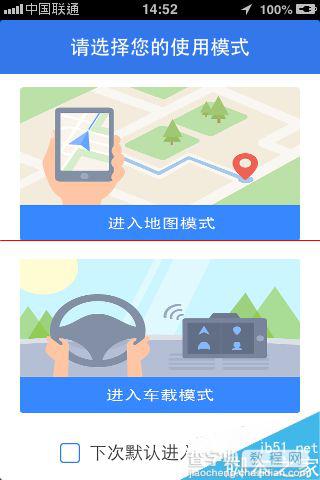
2、进入地图模式后,我们会看到当前位置的地图路线图,如图
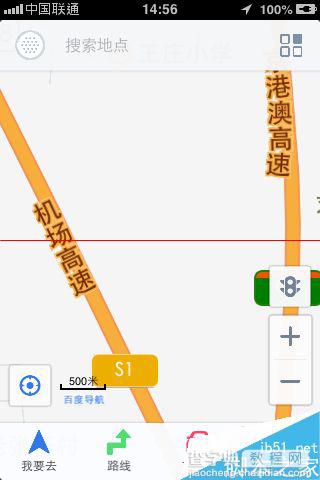
3、再点击右上角的呈四个小方块状的菜单按钮,如图红框处,接着就能列出一排四个功能图标,包括:电子狗、行车记录仪等功能;我们选择【行车记录仪】
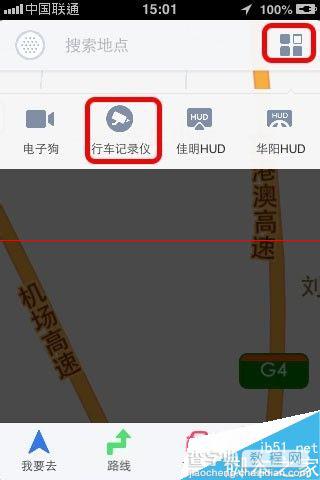
4、在行车记录仪界面,顶部会显示当前日期、时间、录制的时长、行车时速这四个重要信息,而底部显示返回键(左箭头)、录制/停止键(红圈)和设置菜单,如图
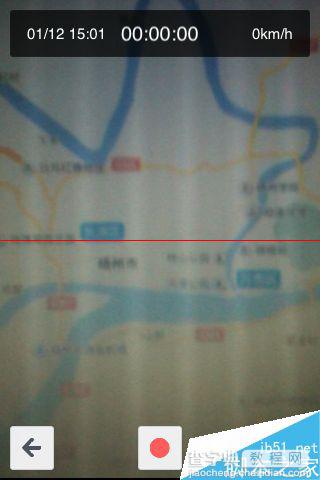
5、在开始录制行车状况前,我们先对记录仪进行个性化设置,点击底部的【设置菜单】
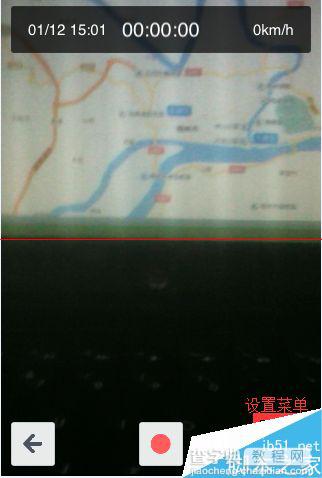
6、在行车记录仪界面,应该是显示当前已经录制的录像的,刚开始没有录制,所以下方左图显示内容为空白,接着点击右上角的齿轮图标,进入【设置】界面,如图红框所示
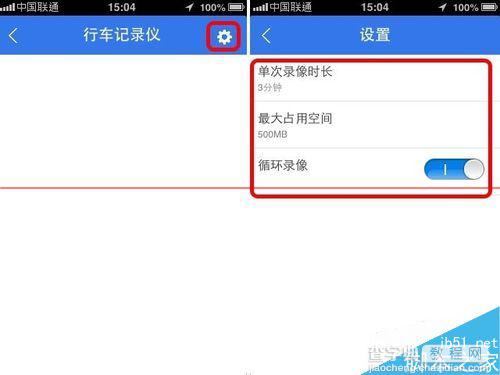
7、在行车记录仪的【设置】界面可以自定义设置参数,包括”单次录像时长“、”最大占用空间“,如下图,具体参数值请根据实际情况而定,这里我们设置单次录制时长3分钟,最大占用空间500MB
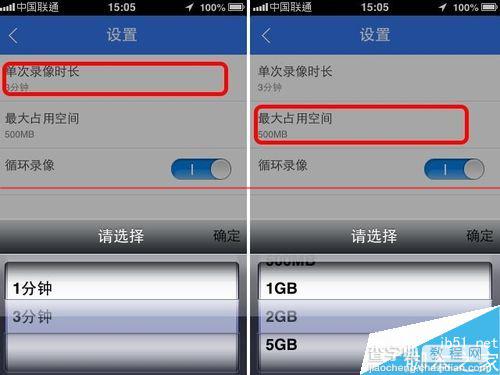
8、接着,返回行车记录仪录像界面,点击下方中间的红圈即可开始录制,此时红圈变为红色方块--表示正在录像;当录制完成后,再次点击就变成红圈,并”正在保存视频“,如图
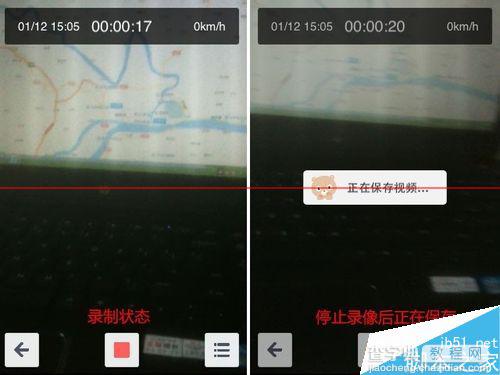
9、保存完成后,点击底部右侧菜单列表,切换到百度导航的行车记录仪的录像列表页,就能看到我们刚才记录的录像了;上面还显示录制日期、时间和时长的参数,便于我们翻阅
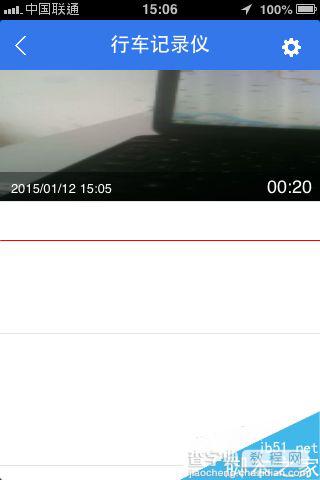
10、点击行车录像列表的任意一个记录,就能播放当初记录的影像,还可以暂停,非常方便我们产看。以上就是巧用手机上的百度导航作为行车记录仪的使用经验,分享给大家。
注意事项:设置行车记录功能参数时,请根据手机内存和电量酌情设置录制时长和最大占用空间


